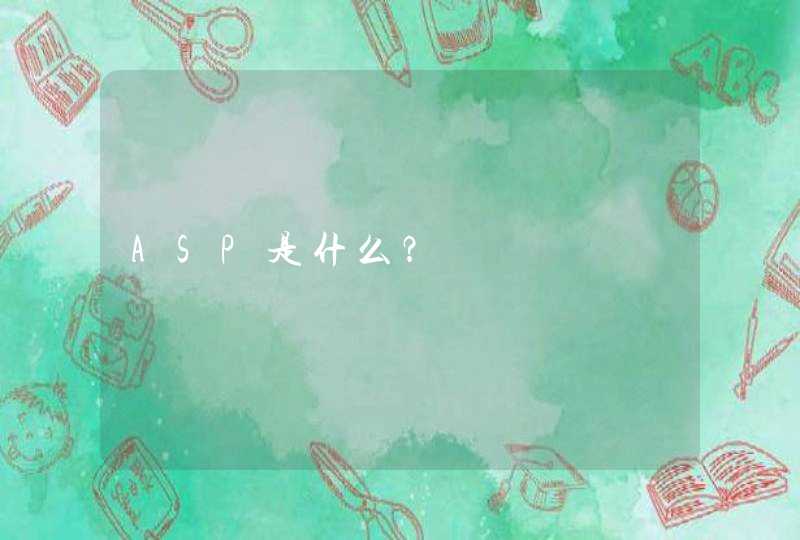键处于有效状态。还可以点击旁边的“设置”按钮来进行鼠标移动速度、NumLock
键状态、快捷键之类的详细设置。
如果自己的系统的粘滞键是默认可以使用的,那么也可以直接按键盘的左或右shift键五次,便会跳出粘滞键选项卡,点击“设置”,就可以直接再切换到“鼠标”标签上了。
2、小键盘对应的鼠标键:
移动:8、2、4、6、7、9、1、3键,八个方位
长距离移动:Ctrl+以上八个键
(即加速移动)
选鼠标左键:/
选鼠标右键:—
单击:5
双击:+
(或者双击“5”)
拖曳:0(INS)
释放:.(Del)
单击鼠标左键即为先按(/)再按(5)或者直接按(5);双击为双击(5)或者按(+);右击为先按(-)再按(5),要切换回左击需先按(/),还可以按大键盘那个右击键来进行右击(在右Ctrl键旁边);拖动窗口为先移动到窗口的标题栏,再按INS,然后用“移动”键(8、2、4、6、7、9、1、3键)将窗口移到合适的位置,最后按Del释放。
拖动文件或文件夹的方法类似。
鼠标,是计算机的一种外接输入设备,也是计算机显示系统纵横坐标定位的指示器,因形似老鼠而得名(港台作滑鼠)。其标准称呼应该是“鼠标器”,英文名“Mouse”,鼠标的使用是为了使计算机的操作更加简便快捷,来代替键盘那繁琐的指令。笔记本电脑键盘下方,自带是控制鼠标的触控屏叫做“触摸板”。触摸板(英文:TouchPad)是一种在平滑的触控板上,利用手指的滑动操作来移动游标的输入装置。当使用者的手指接近触摸板时会使电容量改变,触摸板自身会检测出电容改变量,转换成坐标。触摸板是借由电容感应来获知手指移动情况,对手指热量并不敏感。其优点在于使用范围较广,全内置、超轻薄笔记本均适用,而且耗电量少,可以提供手写输入功能;因为它是无移动式机构件,使用时可以保证耐久与可靠。